時間:2024-02-09 來源:互聯網 瀏覽量:
在現代科技的發展下,U盤已成為我們日常生活中不可或缺的存儲設備,為了保護個人隱私和重要文件的安全,很多人會選擇對U盤進行加密。當我們需要使用加密的U盤時,如何解除加密分區卻成為一個值得關注的問題。本文將介紹一些解除U盤加密分區的操作步驟,幫助大家輕鬆應對這一問題。
方法如下:
1.在電腦桌麵找到此電腦,在其上方點擊右鍵,在彈出的菜單中點擊管理。
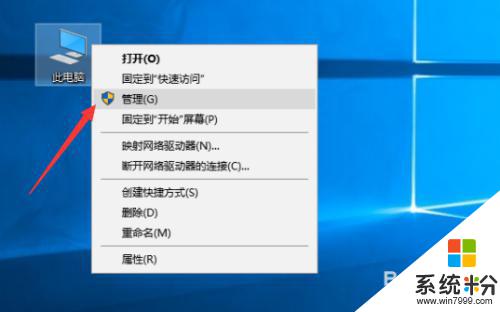
2.在彈出的窗口中找到並點擊磁盤管理,在右側找到可移動磁盤。然後找到其下的加密分區,在其上方點擊右鍵,在彈出菜單中點擊刪除卷,在彈出的窗口中點擊是。
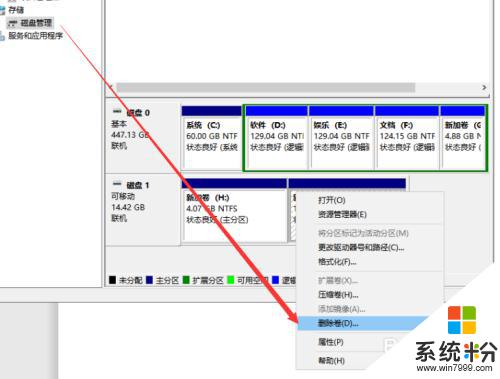
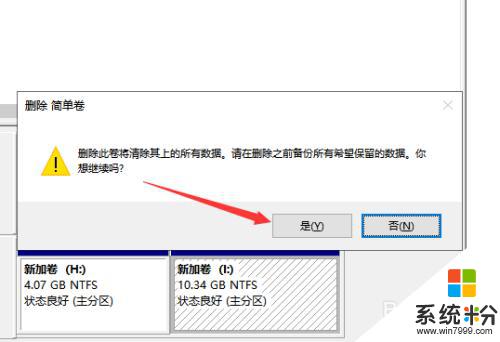
3.同樣的操作,把普通分區也刪除,然後在現有的未分配分區上方點擊右鍵,在彈出的菜單中點擊新建簡單卷。
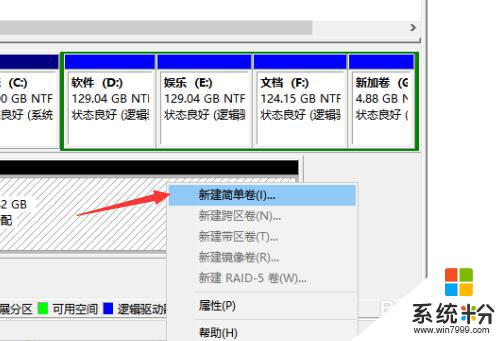
4.根據提示一步步操作,簡單卷大小直接就是最大,然後點擊下一步。
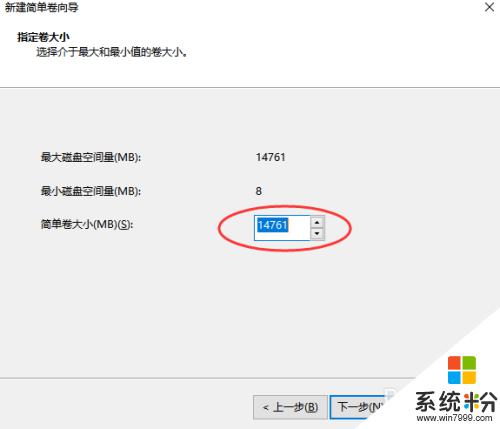
5.驅動器號分配就按照默認的即可,然後點擊下一步,這一步文件係統選擇NTFS,然後勾選下方的執行快速格式化,點擊下一步直到完成即可。
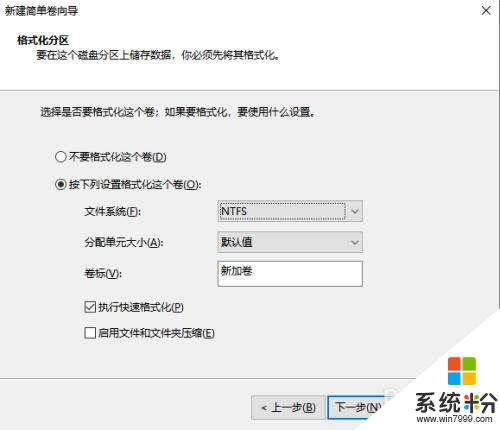
6.如果想更好的在加密和不加密之間進行切換,最好還是使用硬加密U盤,加密空間和不加密空間是彈性自動調節的。這裏以大勢至防泄密U盤為例跟大家介紹下這類U盤的使用方法。把U盤接入主機,然後打開此電腦,安裝驅動。
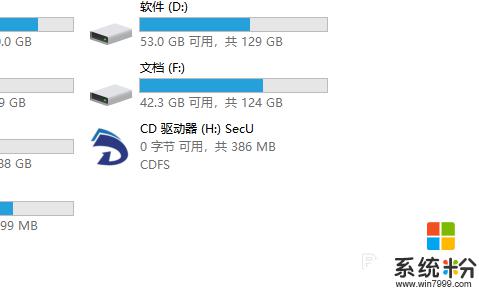
7.返回電腦桌麵,雙擊快捷方式。根據提示設置管理模式登陸密碼和密保,點擊確定,重啟該麵板,這時候進入了普通模式,默認情況下是沒有任何權限的,可以到管理模式設置權限。
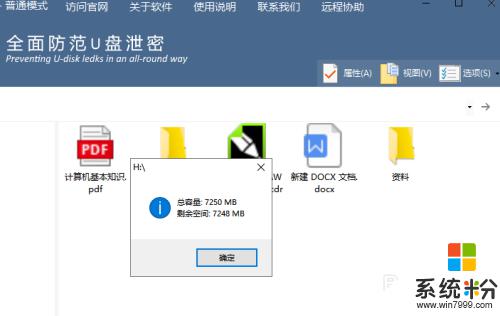
8.在右側依次點擊選項—模式切換,輸入管理模式登陸密碼,點擊確定進入。
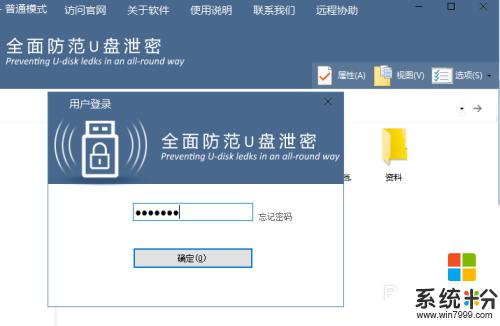
9.在管理模式我們具有所有權限,可以根據需要進行操作文件或者文件夾。
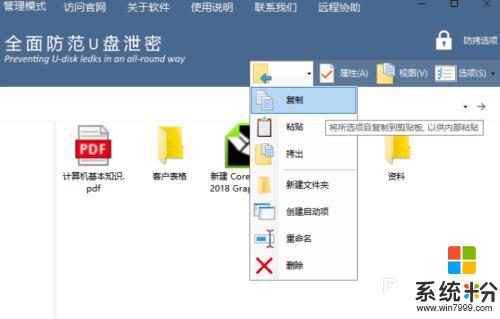
10.在右上角點擊防拷選項,根據需要勾選U盤的功能或者普通模式的權限。如果我們現在需要普通模式具有所有權限,那麼勾選允許訪客增刪文件、允許訪客打印文件、允許訪客編輯文本、允許訪客拷出文本即可。
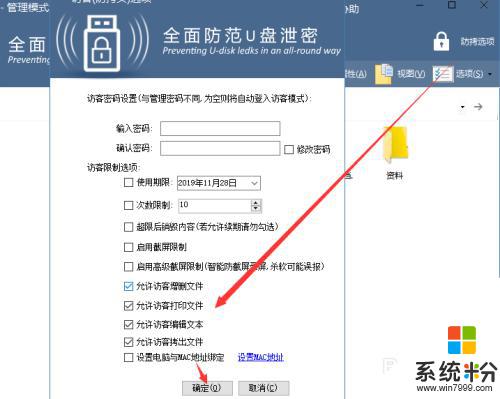
以上就是關於U盤文件夾加密後如何解除的全部內容,如果您遇到相同情況,可以按照以上方法解決。